Cloud Volumes ONTAP ストレージバックエンドに Astra Control Center をインストールします
 変更を提案
変更を提案


Astra Control Center を使用すると、 Kubernetes クラスタと Cloud Volumes ONTAP インスタンスを自己管理することで、ハイブリッドクラウド環境でアプリケーションを管理できます。Astra Control Centerは、オンプレミスのKubernetesクラスタ、またはクラウド環境内の自己管理型Kubernetesクラスタのいずれかに導入できます。
これらのいずれかの環境では、 Cloud Volumes ONTAP をストレージバックエンドとして使用して、アプリケーションデータの管理処理を実行できます。バックアップターゲットとして S3 バケットを設定することもできます。
Amazon Web Services(AWS)、Google Cloud Platform(GCP)、およびCloud Volumes ONTAP ストレージバックエンドを使用するMicrosoft AzureにAstra Control Centerをインストールするには、クラウド環境に応じて次の手順を実行します。
OpenShift Container Platform(OCP)などの自己管理型Kubernetesクラスタを使用して、ディストリビューション内のアプリケーションを管理できます。Astra Control Centerを導入するために検証されるのは、自己管理型のOCPクラスタのみです。
Amazon Web Services に Astra Control Center を導入
Amazon Web Services ( AWS )パブリッククラウドでホストされる自己管理型の Kubernetes クラスタに Astra Control Center を導入できます。
AWSに必要なもの
AWSにAstra Control Centerを導入する前に、次の項目が必要になります。
-
Astra Control Center ライセンス。を参照してください "Astra Control Center のライセンス要件"。
-
NetApp Cloud Central アカウント
-
OCPを使用する場合は、Red Hat OpenShift Container Platform(OCP)権限(ポッドを作成するためのネームスペースレベル)
-
バケットとコネクタを作成するための権限を持つ AWS クレデンシャル、アクセス ID 、シークレットキー
-
AWS アカウント Elastic Container Registry ( ECR )アクセスおよびログイン
-
AWSでホストされるゾーンとAmazon Route 53のエントリがAstra Control UIにアクセスするために必要
AWS の運用環境の要件
Astra Control Center を使用するには、 AWS 向けに次の運用環境が必要です。
-
Red Hat OpenShift Container Platform 4.11~4.13
Astra Control Center をホストするオペレーティングシステムが、環境の公式ドキュメントに記載されている基本的なリソース要件を満たしていることを確認します。
Astra Control Centerでは、環境のリソース要件に加えて、特定のリソースが必要です。を参照してください "Astra Control Center の運用環境要件"。

|
AWSレジストリトークンは12時間で期限切れになります。その後、Dockerイメージのレジストリシークレットを更新する必要があります。 |
AWS の導入の概要を参照してください
Cloud Volumes ONTAP をストレージバックエンドとして使用して Astra Control Center for AWS をインストールするプロセスの概要を以下に示します。
これらの各手順については、以下で詳しく説明します。
十分な IAM 権限があることを確認します
Red Hat OpenShiftクラスタとNetApp BlueXP(旧Cloud Manager)コネクタをインストールできる十分なIAMロールと権限があることを確認します。
を参照してください "AWS の初期クレデンシャル"。
AWS に Red Hat OpenShift クラスタをインストールします
AWS に Red Hat OpenShift Container Platform クラスタをインストールします。
インストール手順については、を参照してください "AWS で OpenShift Container Platform にクラスタをインストールします"。
AWS を設定します
次に、仮想ネットワークを作成するようにAWSを設定し、EC2コンピューティングインスタンスをセットアップし、AWS S3バケットを作成します。NetApp Astra Control Centerのイメージレジストリにアクセスできない場合は、Astra Control CenterのイメージをホストするElastic Container Registry(ECR)を作成し、イメージをこのレジストリにプッシュする必要もあります。
AWS のドキュメントに従って次の手順を実行します。を参照してください "AWS インストールドキュメント"。
-
AWS仮想ネットワークを作成します。
-
EC2 コンピューティングインスタンスを確認します。AWS ではベアメタルサーバまたは VM を使用できます。
-
インスタンスタイプが、マスターノードとワーカーノードの Astra の最小リソース要件に一致していない場合は、 Astra の要件に合わせて AWS でインスタンスタイプを変更します。 を参照してください "Astra Control Center の要件"。
-
バックアップを格納する AWS S3 バケットを少なくとも 1 つ作成します。
-
(オプション)NetAppイメージレジストリにアクセスできない場合は、次の手順を実行します。
-
AWS Elastic Container Registry(ECR)を作成して、Astra Control Centerのすべてのイメージをホストします。
ECRを作成しないと、Astra Control Centerは、AWSバックエンドを持つCloud Volumes ONTAP を含むクラスタからモニタリングデータにアクセスできません。問題 は、 Astra Control Center を使用して検出および管理しようとしたクラスタに AWS ECR アクセスがない場合に発生します。 -
Astra Control Centerのイメージを定義済みのレジストリにプッシュ
-

|
AWS Elastic Container Registry ( ECR )トークンの有効期限は 12 時間です。有効期限が切れたため、クラスタ間のクローニング処理が失敗します。この問題 は、AWS用に設定されたCloud Volumes ONTAP からストレージバックエンドを管理する場合に発生します。この問題 を修正するには、 ECR で再度認証を行い、クローン操作を再開するための新しいシークレットを生成します。 |
AWS 環境の例を次に示します。
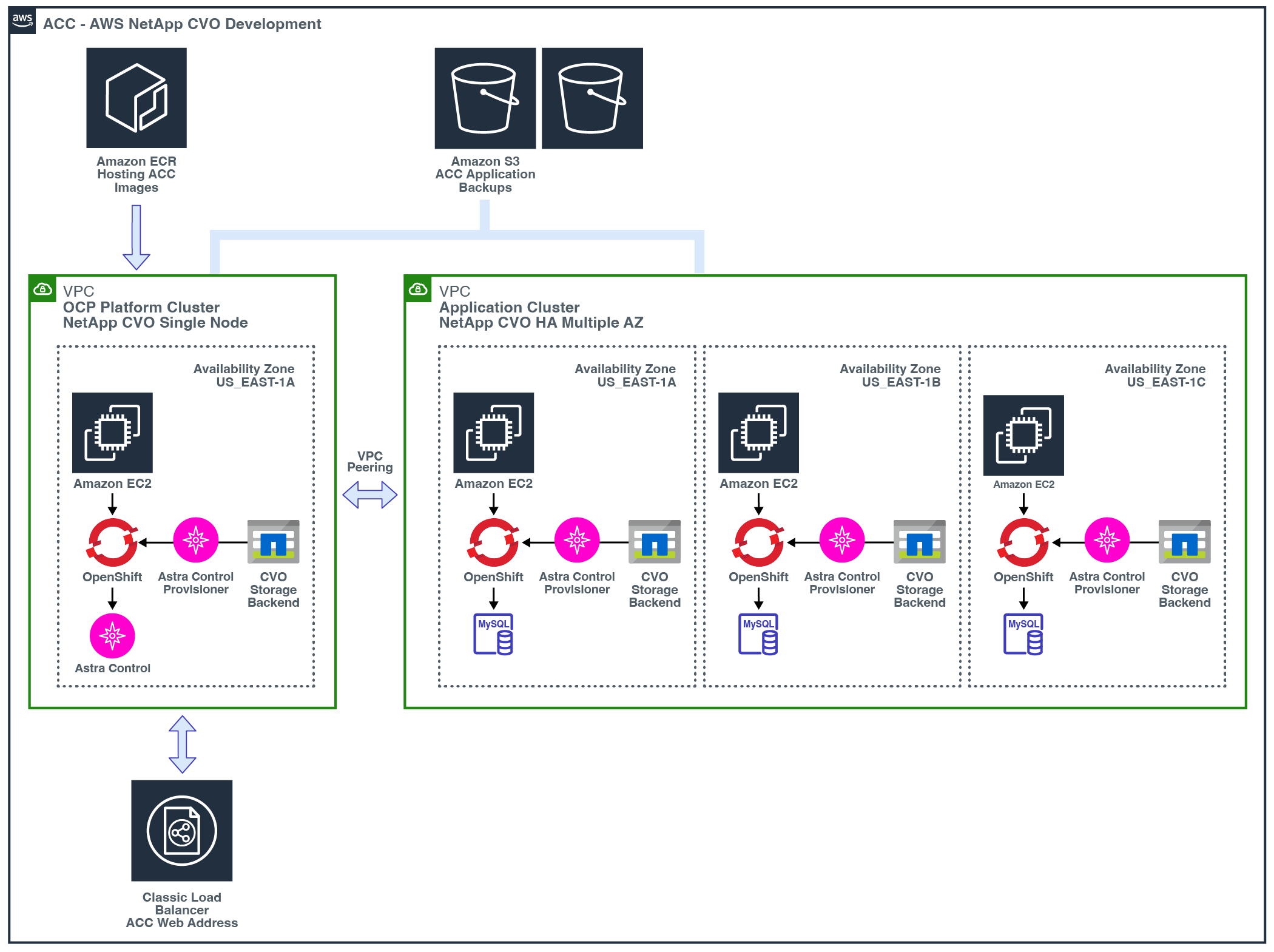
NetApp BlueXP for AWSを構成します
NetApp BlueXP(旧Cloud Manager)を使用して、ワークスペースの作成、AWSへのコネクタの追加、作業環境の作成、クラスタのインポートを行います。
BlueXPのマニュアルに従って'次の手順を実行します以下を参照してください。
-
資格情報をBlueXPに追加します。
-
ワークスペースを作成します。
-
AWS 用のコネクタを追加します。プロバイダとして AWS を選択します。
-
クラウド環境の作業環境を構築
-
場所:「 Amazon Web Services ( AWS )」
-
「 Cloud Volumes ONTAP HA 」と入力します。
-
-
OpenShift クラスタをインポートします。作成した作業環境にクラスタが接続されます。
-
ネットアップクラスタの詳細を表示するには、 * K8s * > * Cluster list * > * Cluster Details * を選択します。
-
右上にあるAstra Control Provisionerのバージョンを確認します。
-
Cloud Volumes ONTAP クラスタのストレージクラスは、プロビジョニングツールとしてネットアップを使用していることに注目してください。
これにより、 Red Hat OpenShift クラスタがインポートされ、デフォルトのストレージクラスに割り当てられます。ストレージクラスを選択します。
Astra Control Provisionerは、インポートと検出のプロセスで自動的にインストールされます。
-
-
このCloud Volumes ONTAP 環境内のすべての永続ボリュームとボリュームをメモします。

|
Cloud Volumes ONTAP は、シングルノードまたはハイアベイラビリティとして動作できます。HA が有効になっている場合は、 AWS で実行されている HA ステータスとノード導入ステータスを確認します。 |
Astra Control Center for AWSをインストール
標準に従ってください "Astra Control Center のインストール手順"。

|
AWSでは汎用のS3バケットタイプが使用されます。 |
Astra Control CenterをGoogle Cloud Platformに導入
Astra Control Centerは、Google Cloud Platform(GCP)パブリッククラウドでホストされる自己管理型のKubernetesクラスタに導入できます。
GCPに必要なもの
GCPにAstra Control Centerを導入する前に、次の項目が必要です。
-
Astra Control Center ライセンス。を参照してください "Astra Control Center のライセンス要件"。
-
NetApp Cloud Central アカウント
-
OCPを使用している場合、Red Hat OpenShift Container Platform(OCP)4.11~4.13
-
OCPを使用する場合は、Red Hat OpenShift Container Platform(OCP)権限(ポッドを作成するためのネームスペースレベル)
-
バケットとコネクタの作成を可能にする権限を持つGCPサービスアカウント
GCPの運用環境の要件
Astra Control Center をホストするオペレーティングシステムが、環境の公式ドキュメントに記載されている基本的なリソース要件を満たしていることを確認します。
Astra Control Centerでは、環境のリソース要件に加えて、特定のリソースが必要です。を参照してください "Astra Control Center の運用環境要件"。
GCPの導入の概要
ここでは、Cloud Volumes ONTAP をストレージバックエンドとして使用して、GCP内の自己管理型OCPクラスタにAstra Control Centerをインストールするプロセスの概要を示します。
これらの各手順については、以下で詳しく説明します。
GCPにRed Hat OpenShiftクラスタをインストールします
まず、GCPにRedHat OpenShiftクラスタをインストールします。
インストール手順については、次を参照してください。
GCPプロジェクトとVirtual Private Cloudを作成します
少なくとも1つのGCPプロジェクトとVirtual Private Cloud(VPC)を作成します。

|
OpenShift では、独自のリソースグループを作成できます。さらに、GCP VPCも定義する必要があります。OpenShift のドキュメントを参照してください。 |
プラットフォームクラスタリソースグループおよびターゲットアプリケーション OpenShift クラスタリソースグループを作成できます。
十分な IAM 権限があることを確認します
Red Hat OpenShiftクラスタとNetApp BlueXP(旧Cloud Manager)コネクタをインストールできる十分なIAMロールと権限があることを確認します。
を参照してください "GCPの初期資格情報と権限"。
GCPを設定します
次に、GCPを設定してVPCを作成し、コンピューティングインスタンスをセットアップし、Google Cloud Object Storageを作成します。NetApp Astra Control Centerのイメージレジストリにアクセスできない場合は、Astra Control CenterのイメージをホストするGoogleコンテナレジストリを作成し、このレジストリにイメージをプッシュする必要もあります。
GCPのドキュメントに従って、次の手順を実行します。「GCPへのOpenShiftクラスタのインストール」を参照してください。
-
GCPでGCPプロジェクトとVPCを作成します。GCPでは、CVOバックエンドでOCPクラスタ用にを使用する予定です。
-
コンピューティングインスタンスを確認します。GCP内のベアメタルサーバまたはVMです。
-
インスタンスタイプが、マスターノードとワーカーノードのAstra最小リソース要件と一致していない場合は、GCPでインスタンスタイプを変更してAstraの要件を満たします。を参照してください "Astra Control Center の要件"。
-
バックアップを保存するGCP Cloud Storageバケットを少なくとも1つ作成します。
-
バケットへのアクセスに必要なシークレットを作成します。
-
(オプション)NetAppイメージレジストリにアクセスできない場合は、次の手順を実行します。
-
Astra Control CenterのイメージをホストするGoogle Container Registryを作成します。
-
すべてのAstra Control Centerイメージに対して、Dockerプッシュ/プル用のGoogle Container Registryアクセスを設定します。
例:次のスクリプトを入力して、Astra Control Centerのイメージをこのレジストリにプッシュできます。
gcloud auth activate-service-account <service account email address> --key-file=<GCP Service Account JSON file>
このスクリプトには、Astra Control CenterマニフェストファイルとGoogle Image Registryの場所が必要です。例
manifestfile=acc.manifest.bundle.yaml GCP_CR_REGISTRY=<target GCP image registry> ASTRA_REGISTRY=<source Astra Control Center image registry> while IFS= read -r image; do echo "image: $ASTRA_REGISTRY/$image $GCP_CR_REGISTRY/$image" root_image=${image%:*} echo $root_image docker pull $ASTRA_REGISTRY/$image docker tag $ASTRA_REGISTRY/$image $GCP_CR_REGISTRY/$image docker push $GCP_CR_REGISTRY/$image done < acc.manifest.bundle.yaml -
-
DNS ゾーンを設定します。
NetApp BlueXP for GCPを構成します
NetApp BlueXP(旧Cloud Manager)を使用して、ワークスペースの作成、GCPへのコネクタの追加、作業環境の作成、クラスタのインポートを行います。
BlueXPのマニュアルに従って'次の手順を実行しますを参照してください "GCPでCloud Volumes ONTAP の使用を開始する"。
-
必要なIAM権限と役割を持つGCPサービスアカウントにアクセスします
-
資格情報をBlueXPに追加します。を参照してください "GCP アカウントの追加"。
-
GCPのコネクターを追加します。
-
プロバイダーとして[GCP]を選択します。
-
GCP資格情報を入力します。を参照してください "BlueXPからGCPでコネクタを作成する"。
-
コネクタが動作していることを確認し、コネクタに切り替えます。
-
-
クラウド環境の作業環境を構築
-
場所:"GCP"
-
「 Cloud Volumes ONTAP HA 」と入力します。
-
-
OpenShift クラスタをインポートします。作成した作業環境にクラスタが接続されます。
-
ネットアップクラスタの詳細を表示するには、 * K8s * > * Cluster list * > * Cluster Details * を選択します。
-
右上にあるAstra Control Provisionerのバージョンを確認します。
-
Cloud Volumes ONTAP クラスタのストレージクラスは、プロビジョニングツールとして「ネットアップ」を使用していることに注目してください。
これにより、 Red Hat OpenShift クラスタがインポートされ、デフォルトのストレージクラスに割り当てられます。ストレージクラスを選択します。
Astra Control Provisionerは、インポートと検出のプロセスで自動的にインストールされます。
-
-
このCloud Volumes ONTAP 環境内のすべての永続ボリュームとボリュームをメモします。

|
Cloud Volumes ONTAP は、シングルノードまたはハイアベイラビリティ(HA)で動作します。HAが有効になっている場合は、GCPで実行されているHAステータスとノード導入ステータスを確認します。 |
Astra Control Center for GCPをインストールします
標準に従ってください "Astra Control Center のインストール手順"。

|
GCPでは汎用S3バケットタイプが使用されます。 |
-
Astra Control Centerインストール用のイメージをプルするDocker Secretを生成します。
kubectl create secret docker-registry <secret name> --docker-server=<Registry location> --docker-username=_json_key --docker-password="$(cat <GCP Service Account JSON file>)" --namespace=pcloud
Microsoft Azure に Astra Control Center を導入
Microsoft Azure パブリッククラウドでホストされる自己管理型の Kubernetes クラスタに Astra Control Center を導入できます。
Azureに必要なもの
AzureにAstra Control Centerを導入する前に、次の項目が必要になります。
-
Astra Control Center ライセンス。を参照してください "Astra Control Center のライセンス要件"。
-
NetApp Cloud Central アカウント
-
OCPを使用している場合、Red Hat OpenShift Container Platform(OCP)4.11~4.13
-
OCPを使用する場合は、Red Hat OpenShift Container Platform(OCP)権限(ポッドを作成するためのネームスペースレベル)
-
バケットとコネクタの作成を可能にする権限を持つ Azure クレデンシャル
Azure の運用環境の要件
Astra Control Center をホストするオペレーティングシステムが、環境の公式ドキュメントに記載されている基本的なリソース要件を満たしていることを確認します。
Astra Control Centerでは、環境のリソース要件に加えて、特定のリソースが必要です。を参照してください "Astra Control Center の運用環境要件"。
Azure の導入の概要
ここでは、 Astra Control Center for Azure のインストールプロセスの概要を示します。
これらの各手順については、以下で詳しく説明します。
Azure に Red Hat OpenShift クラスタをインストールします
まず、 Azure に Red Hat OpenShift クラスタをインストールします。
インストール手順については、次を参照してください。
Azure リソースグループを作成する
Azure リソースグループを少なくとも 1 つ作成します。

|
OpenShift では、独自のリソースグループを作成できます。さらに、 Azure リソースグループも定義する必要があります。OpenShift のドキュメントを参照してください。 |
プラットフォームクラスタリソースグループおよびターゲットアプリケーション OpenShift クラスタリソースグループを作成できます。
十分な IAM 権限があることを確認します
Red Hat OpenShiftクラスタとNetApp BlueXP Connectorをインストールできる十分なIAMロールと権限があることを確認します。
を参照してください "Azure のクレデンシャルと権限"。
Azure を設定
次に、仮想ネットワークを作成し、コンピューティングインスタンスをセットアップし、Azure Blobコンテナを作成するようにAzureを設定します。NetApp Astra Control Centerのイメージレジストリにアクセスできない場合は、Astra Control CenterのイメージをホストするAzure Container Registry(ACR)を作成し、イメージをこのレジストリにプッシュする必要もあります。
Azure のドキュメントに従って、次の手順を実行します。を参照してください "Azure への OpenShift クラスタのインストール"。
-
Azure Virtual Networkの作成
-
コンピューティングインスタンスを確認します。Azure の場合、ベアメタルサーバまたは VM を使用できます。
-
インスタンスタイプがまだマスターノードとワーカーノードの Astra 最小リソース要件に一致していない場合は、 Azure でインスタンスタイプを変更して Astra の要件を満たします。 を参照してください "Astra Control Center の要件"。
-
バックアップを格納するAzure BLOBコンテナを少なくとも1つ作成します。
-
ストレージアカウントを作成します。Astra Control Centerでバケットとして使用するコンテナを作成するには、ストレージアカウントが必要です。
-
バケットへのアクセスに必要なシークレットを作成します。
-
(オプション)NetAppイメージレジストリにアクセスできない場合は、次の手順を実行します。
-
Astra Control CenterのイメージをホストするAzure Container Registry(ACR)を作成します。
-
Astra Control Centerのすべてのイメージに対して、Dockerによるプッシュ/プルのACRアクセスをセットアップします。
-
次のスクリプトを使用して、Astra Control Centerのイメージをこのレジストリにプッシュします。
az acr login -n <AZ ACR URL/Location> This script requires the Astra Control Center manifest file and your Azure ACR location.
-
例 * :
-
manifestfile=acc.manifest.bundle.yaml AZ_ACR_REGISTRY=<target Azure ACR image registry> ASTRA_REGISTRY=<source Astra Control Center image registry> while IFS= read -r image; do echo "image: $ASTRA_REGISTRY/$image $AZ_ACR_REGISTRY/$image" root_image=${image%:*} echo $root_image docker pull $ASTRA_REGISTRY/$image docker tag $ASTRA_REGISTRY/$image $AZ_ACR_REGISTRY/$image docker push $AZ_ACR_REGISTRY/$image done < acc.manifest.bundle.yaml -
-
DNS ゾーンを設定します。
NetApp BlueXP(旧Cloud Manager)をAzure向けに設定します
BlueXP(旧Cloud Manager)を使用して、ワークスペースの作成、Azureへのコネクタの追加、作業環境の作成、クラスタのインポートを行います。
BlueXPのマニュアルに従って'次の手順を実行しますを参照してください "BlueXPの使用を開始しました"。
必要な IAM 権限とロールを持つ Azure アカウントにアクセスします
-
資格情報をBlueXPに追加します。
-
Azure 用のコネクタを追加します。を参照してください "BlueXPポリシー"。
-
プロバイダとして「 * Azure * 」を選択します。
-
アプリケーション ID 、クライアントシークレット、ディレクトリ(テナント) ID など、 Azure クレデンシャルを入力します。
を参照してください "BlueXPrからAzureでコネクタを作成しています"。
-
-
コネクタが動作していることを確認し、コネクタに切り替えます。
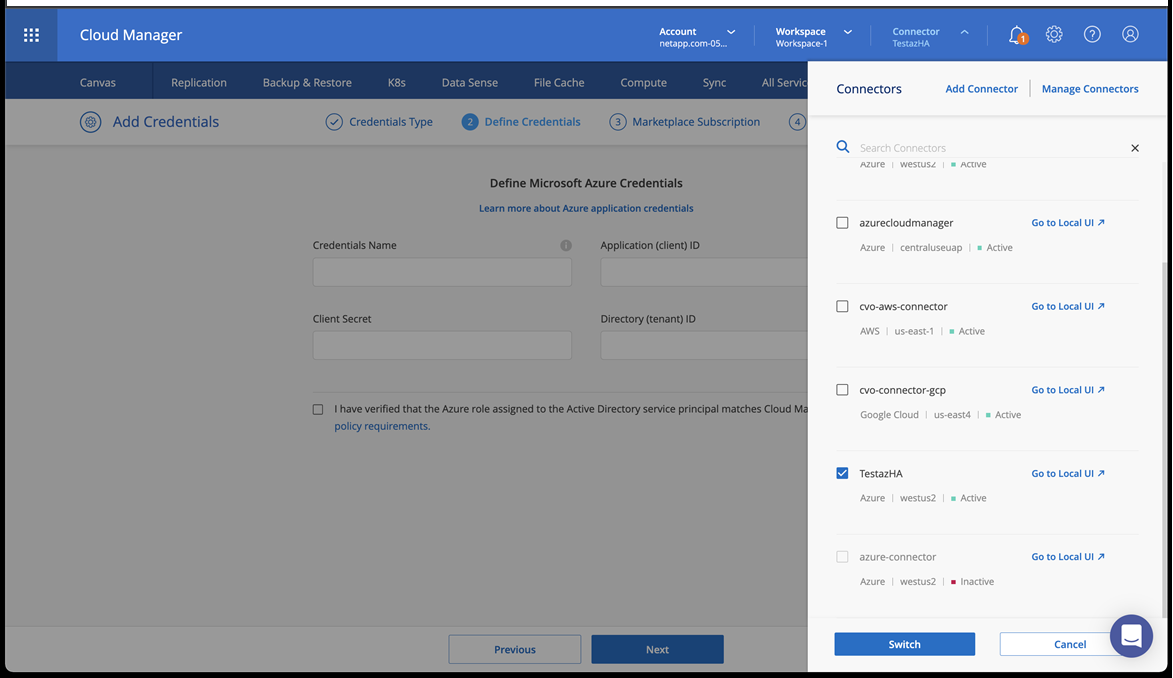
-
クラウド環境の作業環境を構築
-
場所:「 Microsoft Azure 」。
-
「 Cloud Volumes ONTAP HA 」と入力します。
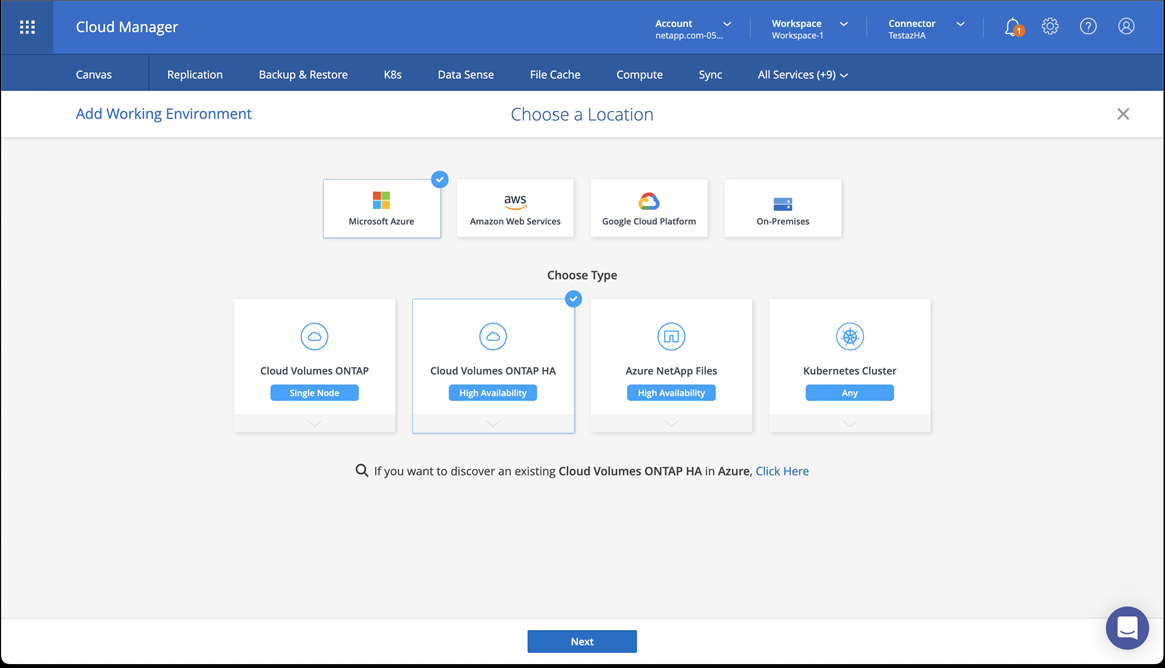
-
-
OpenShift クラスタをインポートします。作成した作業環境にクラスタが接続されます。
-
ネットアップクラスタの詳細を表示するには、 * K8s * > * Cluster list * > * Cluster Details * を選択します。
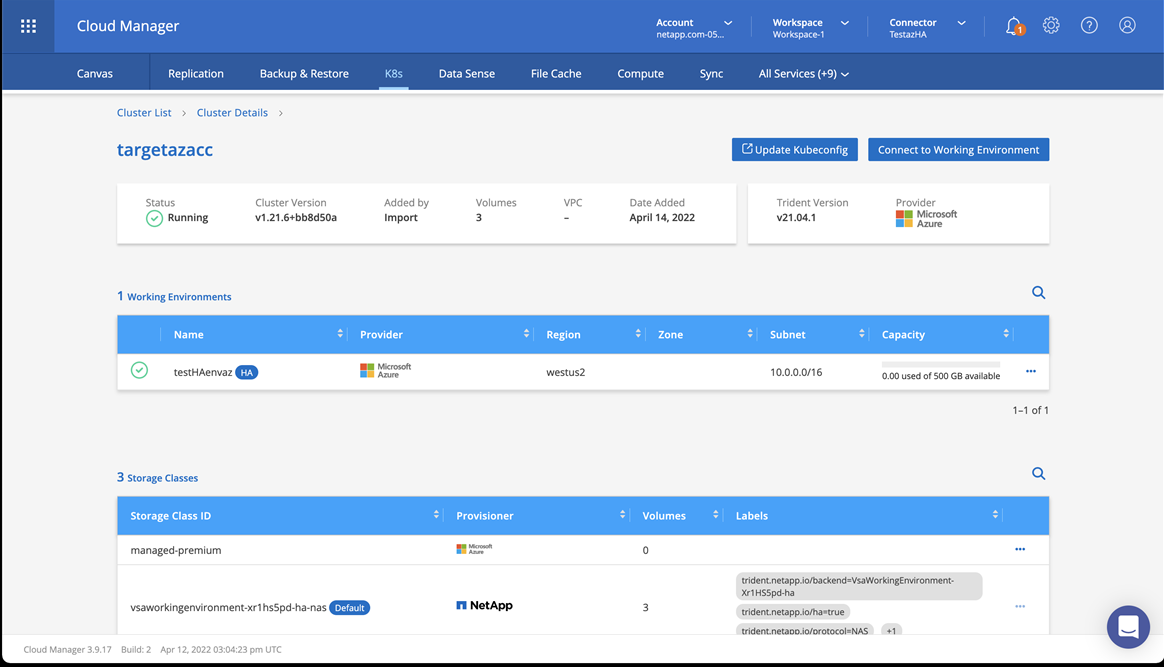
-
右上にあるAstra Control Provisionerのバージョンを確認します。
-
Cloud Volumes ONTAP クラスタのストレージクラスは、プロビジョニングツールとしてネットアップを使用していることに注目してください。
これにより、 Red Hat OpenShift クラスタがインポートされ、デフォルトのストレージクラスが割り当てられます。ストレージクラスを選択します。
Astra Control Provisionerは、インポートと検出のプロセスで自動的にインストールされます。 -
-
このCloud Volumes ONTAP 環境内のすべての永続ボリュームとボリュームをメモします。
-
Cloud Volumes ONTAP は、シングルノードまたはハイアベイラビリティとして動作できます。HA が有効になっている場合は、 Azure で実行されている HA ステータスとノード導入ステータスを確認します。
Azure向けAstra Control Centerのインストールと設定
Astra Control Center を標準でインストールします "インストール手順"。
Astra Control Center を使用して、 Azure バケットを追加する。を参照してください "Astra Control Center をセットアップし、バケットを追加する"。


